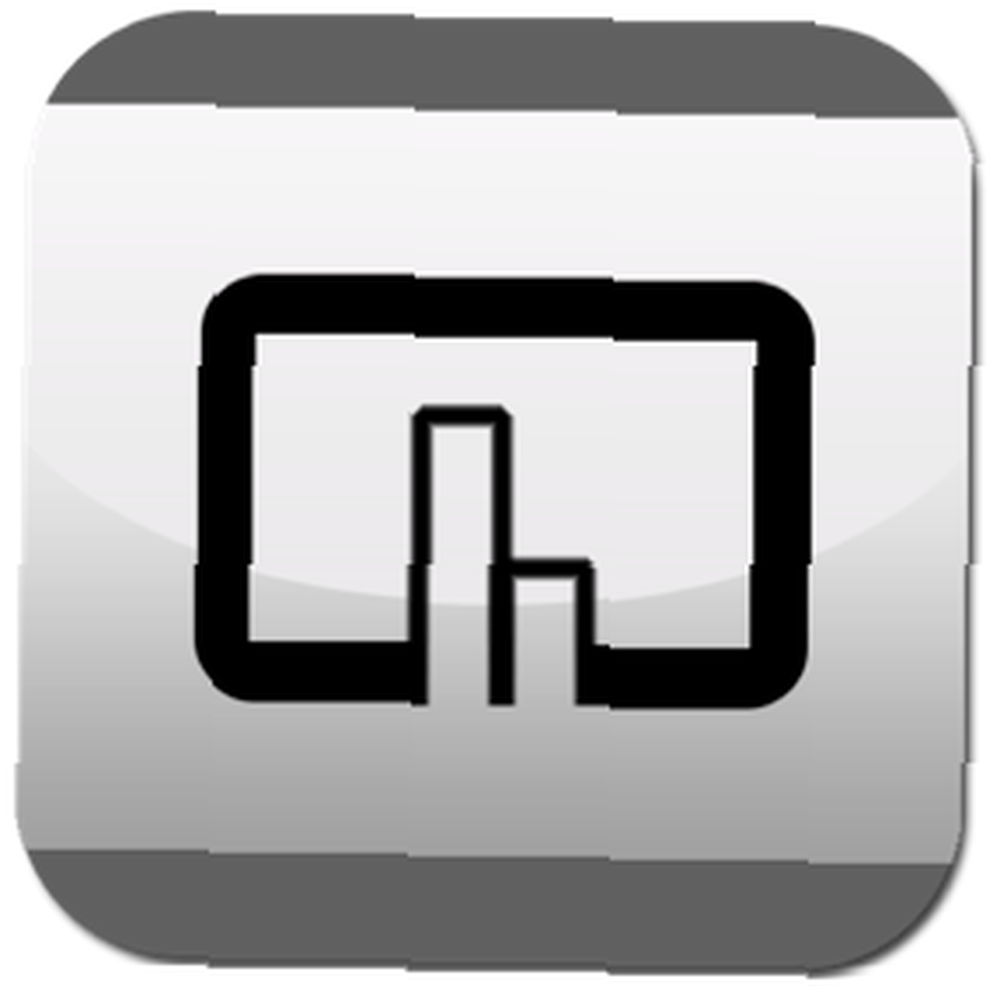
Michael Fisher
0
1623
147
For nylig skrev jeg en anmeldelse af et kraftfuldt program, BetterTouchTool, der giver brugerne mulighed for at aktivere alle slags genveje i menuen og udføre andre applikations-, desktop- og Finder-handlinger ved hjælp af Apples Magic Mouse, Trackpad / Magic Trackpad eller normal mus.
Som jeg nævnte i den foregående artikel Bliv en Power Trackpad-bruger med BetterTouchTool Bliv en Power Trackpad-bruger med BetterTouchTool Det er især nyttigt for Mac-brugere, der udfører masser af arbejde i applikationer som iPhoto eller Aperture, eller som surfer på nettet. , BetterTouchTool vil være specielt fordelagtigt for Mac-brugere, der arbejder i iPhoto, Aperture og lignende applikationer, hvor du primært kan navigere i kontroller ved hjælp af musen eller trackpad. Hvis du bruger en MacBook-bærbar computer, er BetterTouchTool naturligvis et must-program for strømbrugere.
I denne artikel giver jeg tip til, hvordan du bruger pegefeltet på BetterTouchTool med iPhoto. Det, jeg dækker, kan naturligvis anvendes til enhver applikation, du bruger regelmæssigt.
Selvom det kan virke tidskrævende at konfigurere forudindstillinger i BetterTouchTool, vil indsatsen spare dig tid på lang sigt. BetterTouchTool er, hvad computerautomation handler om””sparer os tid.
Standardbevægelser og handlinger
Apple leverer et lille sæt forudindstillinger af pegefelt, der er specielt nyttige i applikationer som iPhoto eller Aperture.
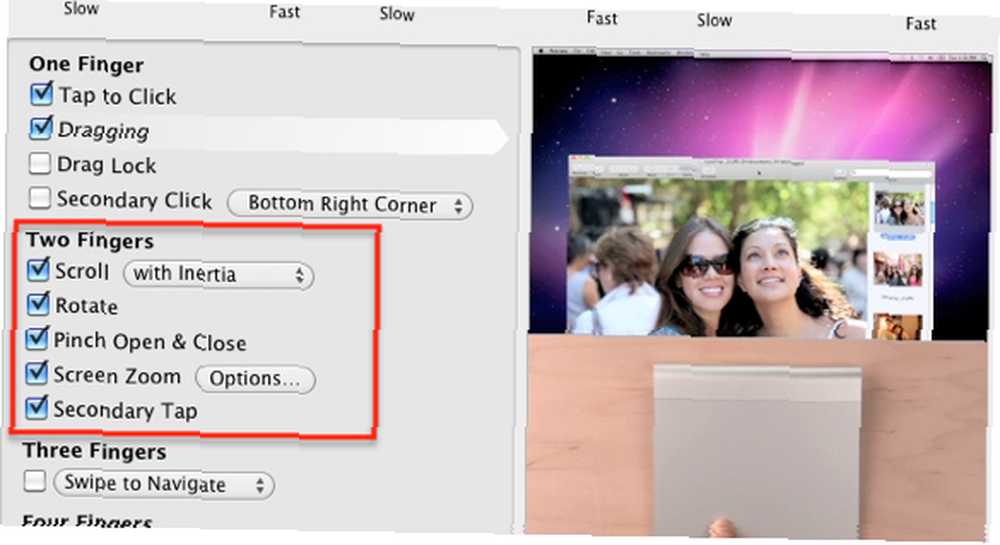
Åbning af pegefeltindstillinger og instruktioner i Systemindstillinger, du kan se, hvordan du bruger din pegefelt eller Magic Mouse til at rotere, zoome ind og rulle gennem et sæt fotos. Disse handlinger er nyttige, men de sammenligner ikke kraften i BetterTouchTool. Så lad os gå videre.
Opsætning af iPhoto
Jeg antager, at du allerede har downloadet BetterTouchTool og har læst den grundlæggende opsætning i min første artikel Bliv en Power Trackpad-bruger med BetterTouchTool Bliv Power Powerpad-bruger med BetterTouchTool Det er især nyttigt for Mac-brugere, der gør en masse arbejde i applikationer som iPhoto eller Blændeåbning, eller hvem der surfer på nettet. samt instruktionerne i applikationens manual. Som du måske eller måske ikke ved, kan du omfatte BTT-bevægelser og handlinger til kun at arbejde i specificerede applikationer. Du tilføjer applikationen i venstre kolonne.
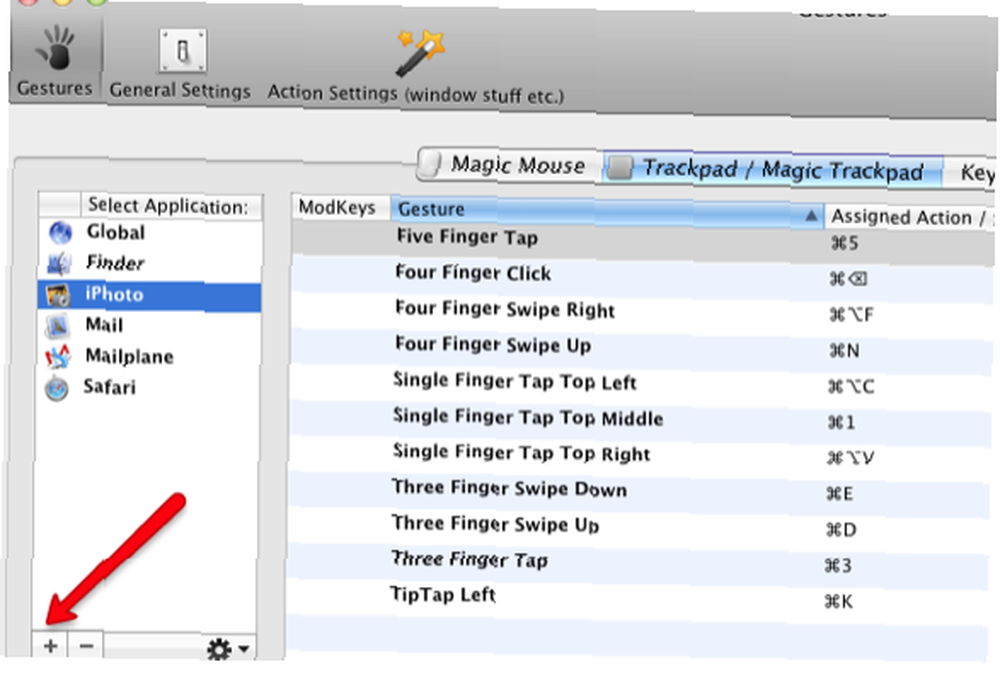
De handlinger, vi tildeler i BetterTouchTool til iPhoto, er alle baseret på sidstnævnte menugenveje, fordi det hovedsageligt er, hvordan du navigerer på iPhoto””ved hjælp af tastaturgenveje. Typisk er tastaturgenveje nyttige, når dine fingre allerede er på tastaturet, men når de er på musen eller pegefeltet, bliver din arbejdsgang nedsat, når du flytter hånden væk fra musen eller trackpad for at aktivere en tastaturgenvej. Det samme gælder når du flytter markøren til programmets menulinje for at vælge en menugenvej. Ved hjælp af BetterTouchTool kan du holde din hånd på pegefeltet eller musen og hurtigt aktivere genveje.
Genbrug af tildelte bevægelser
Hvis du bruger iPhoto regelmæssigt, foretager du sandsynligvis en masse redigering i programmet. Mens du kan dobbeltklikke på miniatureversionen af et foto for at forstørre det, skal du bruge menugenvejen, Kommando + E, for at åbne fotoet i Editoren. Eller du kan klikke på knappen Editor i menulinjen på iPhoto. Men disse indstillinger er lidt generende, hvis dine fingre allerede er på pegefeltet. Lad os lave en enkel Tre fingre Svej ned bevægelse for at aktivere denne genvej.
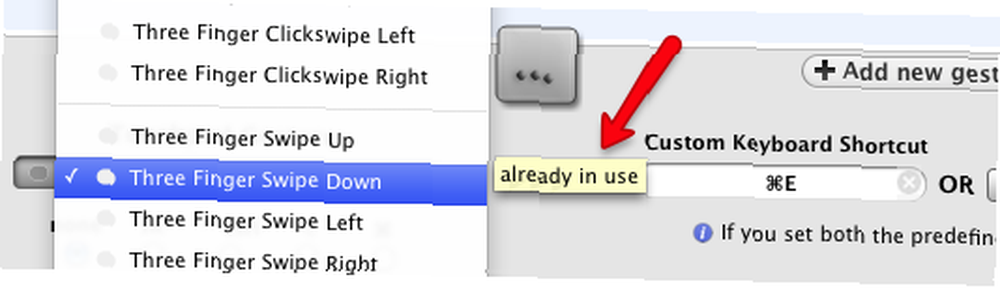
Bemærk, når jeg vælger Tre fingre Svej ned gestus, en lille pop-up informerer mig om, at gestus er allerede i brug. Men jeg vil alligevel genbruge det, for når jeg arbejder i iPhoto, vil den tildelte gestus ikke komme i konflikt med det, jeg laver, mens jeg arbejder i iPhoto. Hvis du allerede er begyndt at bruge BetterTouchTool, vil du sørge for, at de bevægelser, du bruger, ikke tilsidesætter en vigtig global tre-finger-gestus, som du vil bruge, mens du er i iPhoto. For eksempel bruger jeg en global Tre fingre Svej til venstre og Stryg til højre for at kontrollere lydstyrken på min computer. Jeg ville ikke bruge de samme bevægelser igen, fordi jeg vil have den lydstyrkekontrol i hvert program, jeg arbejder i.
Derefter i Tilpasset tastaturgenvej boks, tildeler jeg genvejen, Kommando + E til gesten. Når der nu vælges et foto, skal du bruge Tre fingre Svej ned åbner hurtigt billedet i Editoren. Du bruger dobbelttryk eller klik på gestus på billedet for at flytte det tilbage til browseren.
Andre bevægelser og handlinger
For at tilføje flere bevægelser og handlinger til iPhoto skal du blot vælge de tastaturgenveje, du bruger regelmæssigt. Hvis du for eksempel vurderer dine fotos, kan du oprette trykbevægelser med tre eller fem fingre til at tildele 3 og 5-stjerneklassificering til fotos.
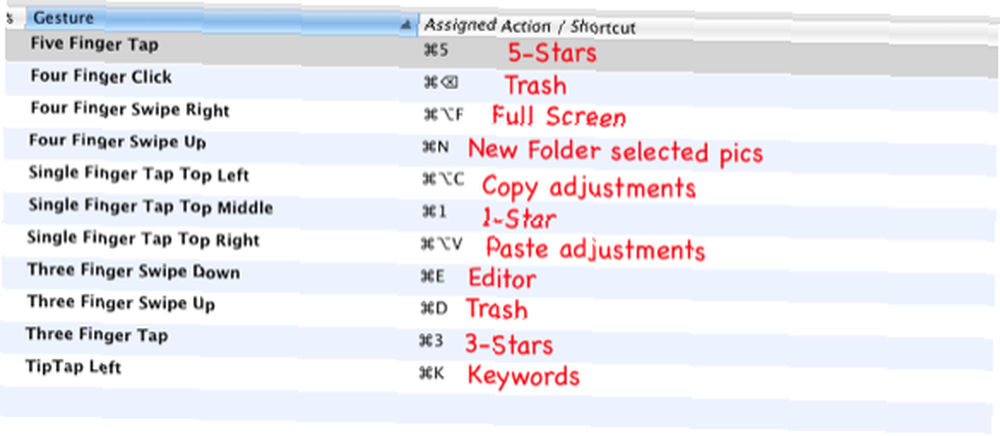
Du bruger muligvis Fire finger Klik for at sende valgte billeder til papirkurven. Det tager større indsats for at bruge Fire finger Klik end at bruge en Sving fire fingre ned; Det betyder, at du mindre sandsynligt vil slette fotos ved et uheld.
Et andet nyttigt sæt af bevægelser er en til hurtigt at kopiere billedjusteringer foretaget på foto, og en anden relateret gestus til at indsætte kopierede justeringer i andre fotos. Brug af bevægelser på denne måde hjælper med at forbedre din arbejdsgang.
Nøglen til BetterTouchTool eller lignende programmer er at fokusere på at bruge og lære et par bevægelser ad gangen. Forudindstillinger skal kun oprettes til handlinger, du udfører regelmæssigt, hvilket hjælper dig med at huske dem.
Nu hvor jeg bruger BetterTouchTool, går jeg sandsynligvis ikke tilbage til min almindelige mus. Med BTT kan jeg temmelig let automatisere flere opgaver og gøre tingene hurtigere end med en mus.
Fortæl os, hvad du synes om BetterTouchTool eller lignende værktøjer. Og forresten, hvis du leder efter tutorials om, hvordan du bedre redigerer billeder i iPhoto, så tjek min artikel her. En nem guide til forståelse af billedredigeringsprocessen i iPhoto '11 [Mac] En nem guide til forståelse af billedredigering Process I iPhoto '11 [Mac] .











